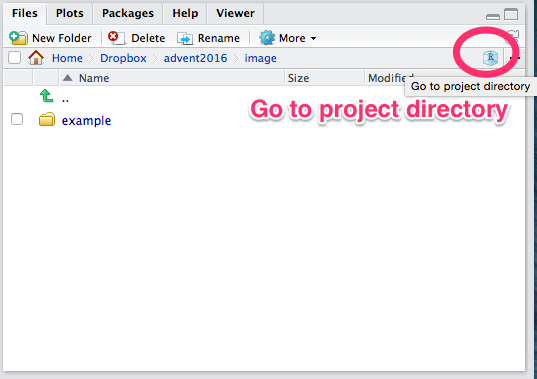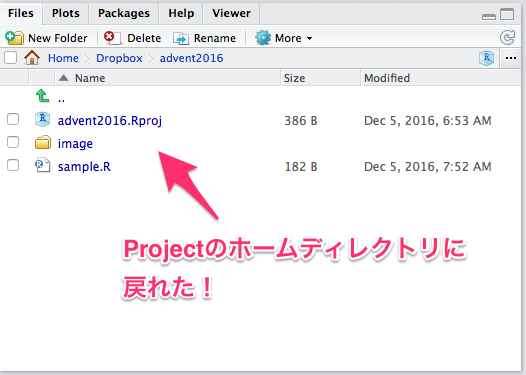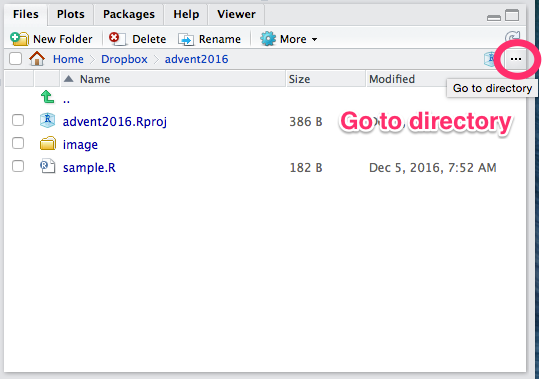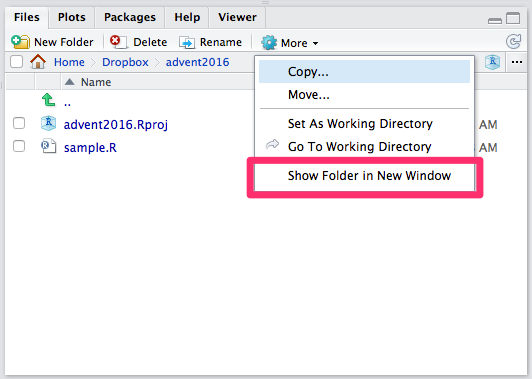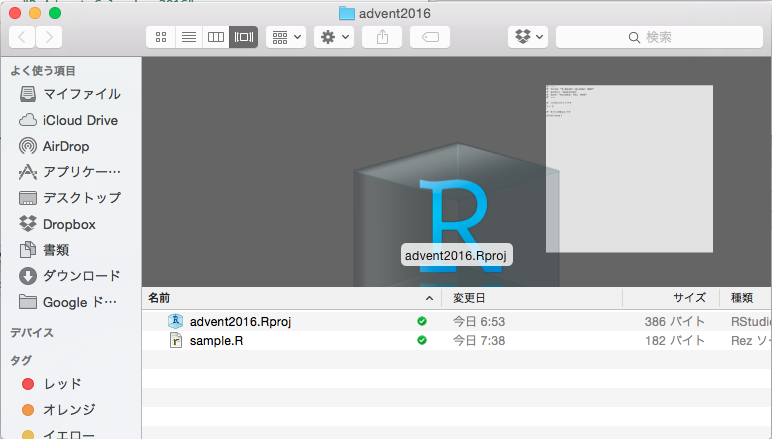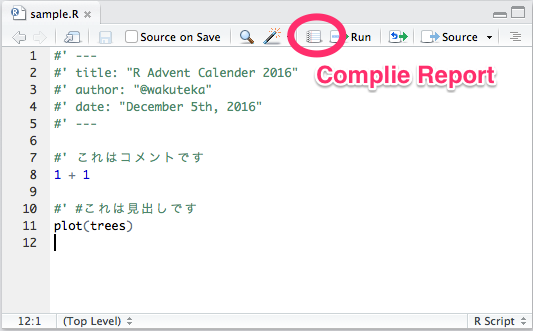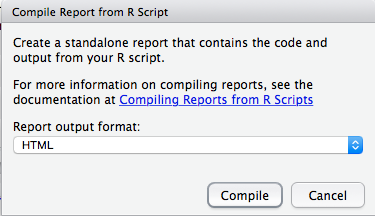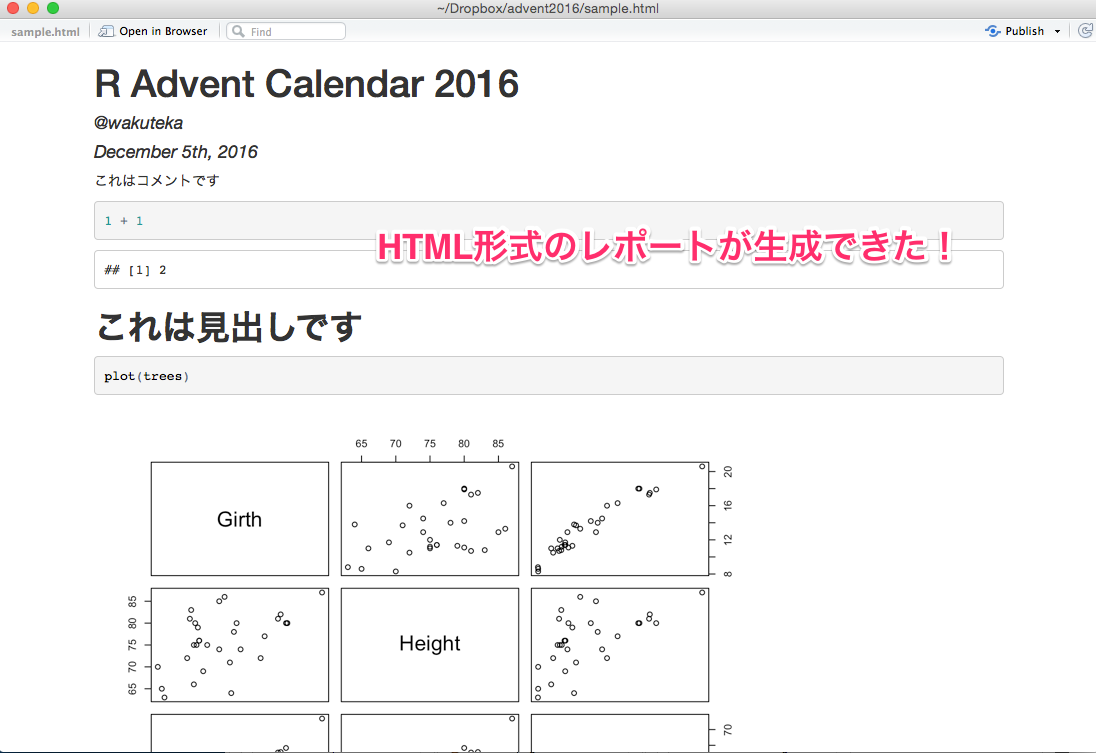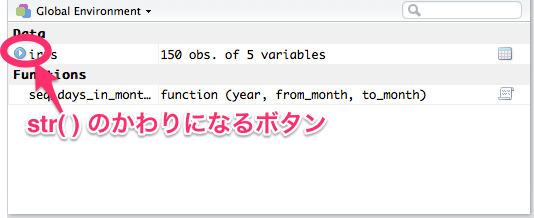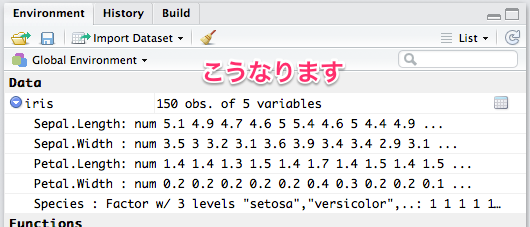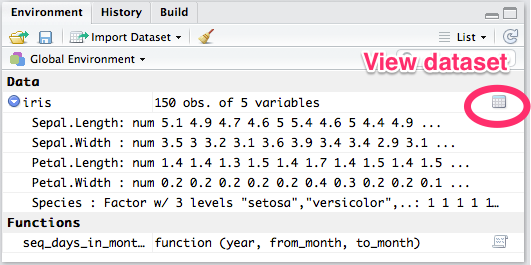はじめに
この記事はRStudio Advent Calendar 2016の5日目の記事です。タイトル通り、細かすぎて伝わってなさそうなGUI機能を、ボタンを中心に紹介します。
1. Go to Project directory
RStudio Advent Calendar 2016 3日目でも「紹介された」Project機能ですが、これを使っていると、「Projectのホームディレクトリに戻りたい」ということがありませんか?
画像やソースコードなどを細かくフォルダに分けて管理していると、Projectのホームディレクトリに一発で戻りたいということが、僕はよくあります。
そんなとき、
のボタンを押すと、
一発でやりたい挙動ができて便利です。
ちなみに、Go to directoryボタンもあって、これを押すと任意のフォルダを開いてFilesパネルに表示することができます。
2. Show Folder in New window
いま編集しているファイルが存在するフォルダを、Finderやエクスプローラーで開きたいとき、あると思います。そんなとき、
> system("open .")
とやってもいいですけど、.Rhistoryに余計なコマンドを混ぜたくないですよね。「キーボードから手を離すと死んでしまう!」という人以外は、Files→Moreから
を押すと
開けました。
3. Compile Report
Rのコードとその実行結果を他人に共有したり、未来の自分のために保存しておきたいということはよくあるでしょう。そんなとき、「手軽な」方法としてCompile Reportボタンは便利なはずです。
# ' ---
# ' title: "R Advent Calendar 2016"
# ' author: "@wakuteka"
# ' date: "December 5th, 2016"
# ' ---
# ' これはコメントです
1 + 1
# ' #これは見出しです
plot(trees)
上記のようなソースをRStudioで開くと、次のようなボタンがあるはずです。
押すと、出力形式を選ぶダイアログが現れるので、HTMLを選ぶと
次のようなHTMLファイルが作れます。
TeX記法やR markdownなどの仕様を細かく覚えなくても、かんたんな出力ならこれで充分という人は多いのではないでしょうか。
これでレポーティングもかんたんですね!
詳しく知りたい方はこちらもどうぞ。
http://rmarkdown.rstudio.com/articles_report_from_r_script.html
4. str( )のかわりボタン
Rでは、str( )という関数でオブジェクトの構造を知ることができますが、これ、ボタン一つでできたら便利ですよね。
最近だと、str()よりもRStudioでこのボタンの存在を先に知った人もちらほらいる印象です。
5. View
最後は、View系ボタンを紹介して終わりにします。
dataの中身がみれるボタン
これを押すと、左のパネルにデータの中身が表示されます。
F2のかわりに関数定義にとべるボタン
関数定義も見れます。ソースコード中にカーソルがある際はF2の方が便利ですが、こういう使い方も覚えておくといつか役に立つこともあるかと。
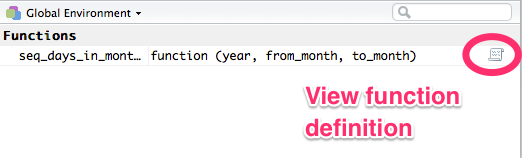
おわりに
RStudioは「ショートカットを覚えて便利に使おう!」と言われることが多い印象ですが、せっかくGUIなので、便利ボタンもいろいろ試してつかってみましょう。
Enjoy!